Asistență Microsoft Power Platform CLI pentru Power Pages
Microsoft Power Platform CLI (command line interface) este o interfață de linie de comandă simplă, pentru un singur dezvoltator, care permite dezvoltatorilor și persoanelor care creează aplicații să creeze componente de cod.
Instrumentele Microsoft Power Platform CLI reprezintă primul pas către o poveste comprehensivă de gestionare a ciclului de viață a aplicațiilor (ALM) în care dezvoltatorii de întreprindere și ISV-urile pot crea, construi, depana și publica extensiile și particularizările lor rapid și eficient. Pentru mai multe informații, accesați Ce este Microsoft Power Platform CLI?
Cu această caracteristică, Microsoft Power Platform CLI activează CI/CD (integrarea continuă/dezvoltarea continuă) unei configurații de site Power Pages. Acum puteți verifica configurația site-ului web pentru a controla sursa și a muta configurația site-ului web în orice mediu utilizând Microsoft Power Platform CLI.
Notă
- Această caracteristică este disponibilă în general începând cu Power Platform CLI versiunea 1.9.8. Pentru a afla despre instalarea celei mai recente versiuni, accesați Instalați Microsoft Power Platform CLI.
- Începând cu Power Platform versiunea 1.27 CLI, comanda
pac paportaleste schimbată înpac powerpages.paportalcontinuă să funcționeze, dar vă recomandăm să folosițipowerpagesîn continuare. Acest articol va fi actualizat în curând pentru a utilizapowerpagesîn loc depaportal.
De ce să folosiți Microsoft Power Platform CLI pentru dezvoltarea de site-uri web?
Cu ajutorul Microsoft Power Platform CLI, CLI, puteți utiliza acum capacitatea offline pentru particularizarea site-urilor web, modificând conținutul acestora. Și de îndată ce toate particularizările sau modificările sunt salvate, puteți încărca configurația site-ului web la loc în Microsoft Dataverse. Când descărcați conținut de site web folosind Microsoft Power Platform CLI, conținutul este structurat în formatele YAML și HTML, făcându-l ușor de particularizat, permițând o experiență pro-dezvoltare.
Iată o listă de caracteristici și capabilități de care beneficiază portalurile, cu ajutorul Microsoft Power Platform CLI:
Ușurință în utilizare
Asistență la descărcarea/încărcarea datelor de configuirare a site-urilor web în/din sistemul de fișiere local
Instrumentul Construiți pe Microsoft Power Platform CLI existent.
Gestionarea ciclului de viață al aplicațiilor (ALM)
Urmărirea modificărilor configurației site-ului web în cadrul unei organizații
Mutați fișierele de configurare între organizații sau entități găzduite
Pro-dezv și asistență pentru întreprinderi
Ajută la integrarea perfectă cu orice instrumente de control sursă, cum ar fi „git”
Configurați cu ușurință canalele CI/CD
Instalare Microsoft Power Platform CLI
Pentru instrucțiuni pas cu pas, consultați Instalare Microsoft Power Platform CLI.
Tabele acceptate
Suportul portalurilor pentru Microsoft Power Platform CLI este limitat la următoarele tabele.
adx_ad
adx_adplacement
adx_blog
adx_blogpost
adx_botconsumer
adx_communityforum
adx_communityforumaccesspermission
adx_contentsnippet
adx_entityform
adx_entityformmetadata
adx_entitylist
adx_entitypermission
adx_forumthreadtype
adx_pagetemplate
adx_poll
adx_polloption
adx_pollplacement
adx_portallanguage
adx_publishingstate
adx_redirect
adx_shortcut
adx_sitemarker
adx_sitesetting
adx_tag
adx_urlhistory
adx_webfile
adx_webform
adx_webformmetadata
adx_webformstep
adx_weblink
adx_weblinkset
adx_webpage
adx_webpageaccesscontrolrule
adx_webrole
adx_website
adx_websiteaccess
adx_websitebinding (numai descărcare)
adx_websitelanguage
adx_webtemplate
adnotare
Important
- Tabelele particularizate și tabelele specifice șabloanelor de portal (cum ar fi blogul, comunitatea sau portalul de idei) nu sunt acceptate pentru particularizare folosind Microsoft Power Platform CLI.
- Atașamentele fișierelor imagine la înregistrările anunțului (adx_ad) nu sunt descărcate folosind Power Platform CLI. Ca o soluție temporară, utilizați câmpul URL imagine sau prin adăugarea unei referințe HTML în câmpul Copie la o înregistrare fișier web care conține un fișier imagine.
Instalați și verificați Microsoft Power Platform CLI pentru portaluri
Pentru a afla mai multe despre instalarea Microsoft Power Platform CLI, accesați Instalare Microsoft Power Platform CLI.
După instalarea Microsoft Power Platform CLI, deschideți o solicitare de comandă și rulați pac pentru a verifica dacă ieșirea conține „paportal” - comanda pentru portaluri Power Apps.
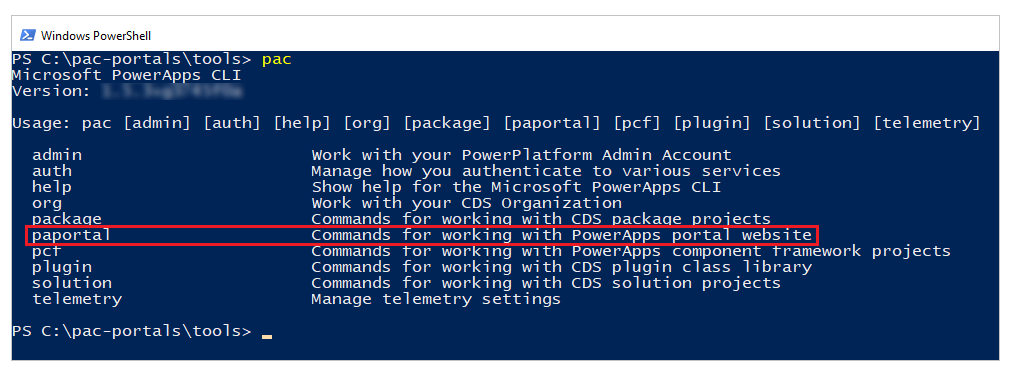
Comenzi Microsoft Power Platform CLI pentru portaluri
Comanda Microsoft Power Platform CLI pentru portaluri este „paportal".
Următoarele secțiuni furnizează mai multe detalii despre diferitele proprietăți ale comenzii „paportal”.
Parametri
| Nume proprietate | Descriere | Exemplu |
|---|---|---|
| list | Listează toate site-urile web de portaluri din mediul Dataverse curent Puteți adăuga parametrul -v pentru a indica dacă site-ul utilizează model de date îmbunătățit sau pe cel standard |
pac paportal list |
| download | Descărcați conținutul site-ului web al portalului din mediul Dataverse curent Are următorii parametri: - cale: calea unde este descărcat conținutul site-ului web (alias: -p) - webSiteId: ID-ul site-ului portalului de descărcat (alias: -id) - overwrite: (Opțional) true – pentru a suprascrie conținutul existent, false – pentru a eșua dacă folderul are deja conținut de site web (alias: -o) - modelVersion: 1 sau 2 pentru a indica dacă datele site-ului care urmează să fie descărcate utilizează datele standard (1) sau îmbunătățite model (2). |
pac paportal download --path "C:\portals" --webSiteId f88b70cc-580b-4f1a-87c3-41debefeb902 --modelVersion 2 |
| upload | Încărcați conținutul site-ului web al portalului în mediul Dataverse curent Are următorul parametru: - path: calea unde va fi stocat conținutul site-ului web (alias: - p) -deploymentProfile: încărcați date de portal cu detalii de mediu definite prin variabile de profil în fișierul deployment-profiles/[profile-name].deployment.yaml - modelVersion: 1 sau 2 pentru a indica dacă datele site-ului care urmează să fie încărcate utilizează datele standard (1) sau date îmbunătățite model (2). |
pac paportal upload --path "C:\portals\starter-portal" --deploymentProfile "profile-name" --modelVersion 2 |
Utilizați profilul de implementare
Comutatorul deploymentProfile vă permite să definiți un set de variabile pentru mediu în format YAML. De exemplu, puteți avea diferite profiluri de implementare (cum ar fi dev, test, prod) care au diferite detalii de schemă definite în profil.
Dacă creați profilul de test, puteți crea fișierul sub profiluri de implementare cu numele „test.deployment.yml” (adică <profileTag>.deployment.yml). Și puteți rula comanda cu etichetă (<profileTag>) pentru a utiliza acest profil:
pac paportal upload --path "C:\portals\starter-portal" --deploymentProfile test --modelVersion 2
În acest fișier, puteți avea numele tabelului (entitatea) cu ID-ul tabelului, lista de atribute și valorile pe care doriți să le suprascrieți în timp ce încărcați configurația portalului utilizând parametrul deploymentProfile.
În plus, puteți utiliza variabila OS pentru a accesa variabilele de mediu ale sistemului de operare.
Iată un exemplu al acestui fișier YAML de profil „test.deployment.yml” care are detalii de schemă unice:
adx_sitesetting:
- adx_sitesettingid: 4ad86900-b5d7-43ac-1234-482529724970
adx_value: ${OS.FacebookAppId}
adx_name: Authentication/OpenAuth/Facebook/AppId
- adx_sitesettingid: 5ad86900-b5d7-43ac-8359-482529724979
adx_value: contoso_sample
adx_name: Authentication/OpenAuth/Facebook/Secret
adx_contentsnippet:
- adx_contentsnippetid: b0a1bc03-0df1-4688-86e8-c67b34476510
adx_name: PowerBI/contoso/sales
adx_value: https://powerbi.com/group/contoso/sales
Notă
Pentru a afla despre toate comenzile folosite în CLI în plus față de portaluri, accesați Comenzi comune în Microsoft Power Platform CLI.
Fișiere manifest
Când descărcați conținutul site-ului folosind comanda pac paportal download CLI, împreună cu descărcarea conținutului site-ului generează și două fișiere manifest;
- Fișierul manifest de mediu (org-url-manifest.yml)
- Ștergeți fișierul manifest de urmărire (manifest.yml)
Fișierul manifest de mediu (org-url-manifest.yml)
Fișierul manifest de mediu este generat de fiecare dată când comanda descărcare pac paportal este rulată.
După fiecare descărcare, instrumentul PAC CLI citește fișierul manifest de mediu existent și actualizează intrările șterse în mediu sau creează fișierul manifest de mediu dacă acesta nu există.
Când rulați comanda încărcare pac paportal pentru a încărca conținutul site-ului web al portalului. Citiție fișierul manifest de mediu și identificați modificările efectuate de la ultima descărcare și încărcați numai conținutul actualizat. Acest lucru ajută la optimizarea procesului de încărcare, deoarece este încărcat numai conținutul actualizat al site-ului web, în loc să încărcați tot conținutul de la fiecare comandă de încărcare.
Fișierul manifest de mediu este doar citit atunci când se conectează la același mediu (URL-ul mediului se potrivește cu numele fișierului), pentru a evita modificări accidentale.
Notă
- Fișierul manifest de mediu nu este conceput pentru a urmări modificările la implementarea site-ului web în medii diferite.
- Fișierul manifest de mediu este conceput pentru a fi utilizat de dezvoltatori pentru implementarea locală în mediul lor de dezvoltator și ar trebui adăugat la lista git ignore.
Ștergeți fișierul manifest de urmărire (manifest.yml)
Acest fișier este utilizat pentru urmărirea înregistrărilor șterse din mediu.
Când conținutul site-ului web este descărcat cu comanda pac paportal download , aceasta adaugă înregistrările șterse din fișierul manifest de mediu (org-url-manifest.yml) în fișierul manifest.yml. Deci, atunci când încărcați conținutul site-ului web folosind comanda pac paportal upload , aceasta șterge fișierele din mediu (chiar și într-un mediu diferit). Acest fișier nu este șters și este utilizat indiferent de mediul la care sunteți conectat. Acest fișier trebuie luat în considerare atunci când împingeți modificări la controlul sursă pentru a lua în considerare ștergerea elementelor din mediul țintă.
Notă
Pentru a șterge înregistrările de conținut ale site-ului într-un mediu și, de asemenea, pentru a șterge aceleași înregistrări de conținut într-un alt mediu folosind PAC CLI, va trebui să rulați comanda descărcare pac paportalînainte de și după ștergerea conținutului înregistrării site-ului. manifest.yml va urmări aceste modificări și va elimina înregistrările corespunzătoare din mediul țintă atunci când comanda încărcare pac paportal este rulată.
Folosiți extensia Visual Studio Code
De asemenea, puteți utiliza extensia VS Code Extensie VS Code pentru Power Platform pentru a beneficia de un limbaj Liquid încorporat de la IntelliSense, asistență pentru completarea codului, sugestii și interacțiuni cu Microsoft Power Platform CLI folosind VS Code Integrated Terminal. Mai multe informatii: Folosiți Extensia Visual Studio Code (versiune preliminară)
Considerații suplimentare
- Este raportată o eroare dacă calea fișierului dvs. depășește limita maximă a lungimii căii. Mai multe informații: Limitarea lungimii căii maxime în Windows
- Pentru înregistrări duplicate, cum ar fi un nume de pagină web duplicat, Microsoft Power Platform CLI creează două foldere diferite – unul cu numele paginii web și celălalt cu același nume cu prefix cu un cod hash. De exemplu, „Pagina mea” și „Pagina mea-cod hash".
Pașii următori
Tutorial: Utilizarea Microsoft Power Platform CLI cu portaluri
Consultați și
Feedback
În curând: Pe parcursul anului 2024, vom elimina treptat Probleme legate de GitHub ca mecanism de feedback pentru conținut și îl vom înlocui cu un nou sistem de feedback. Pentru mai multe informații, consultați: https://aka.ms/ContentUserFeedback.
Trimiteți și vizualizați feedback pentru